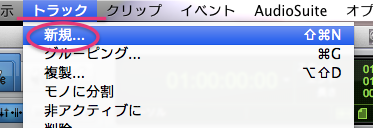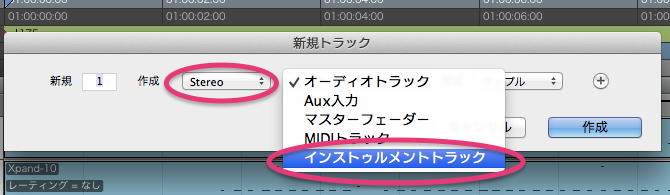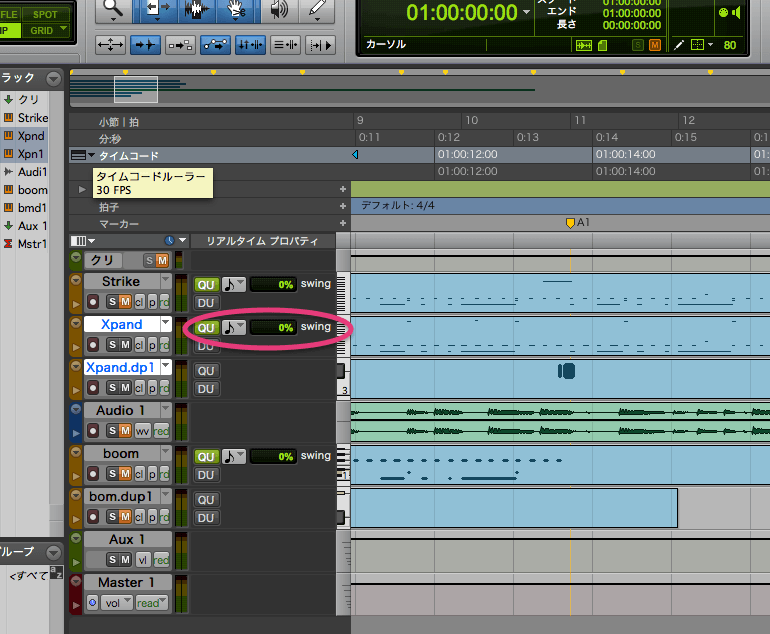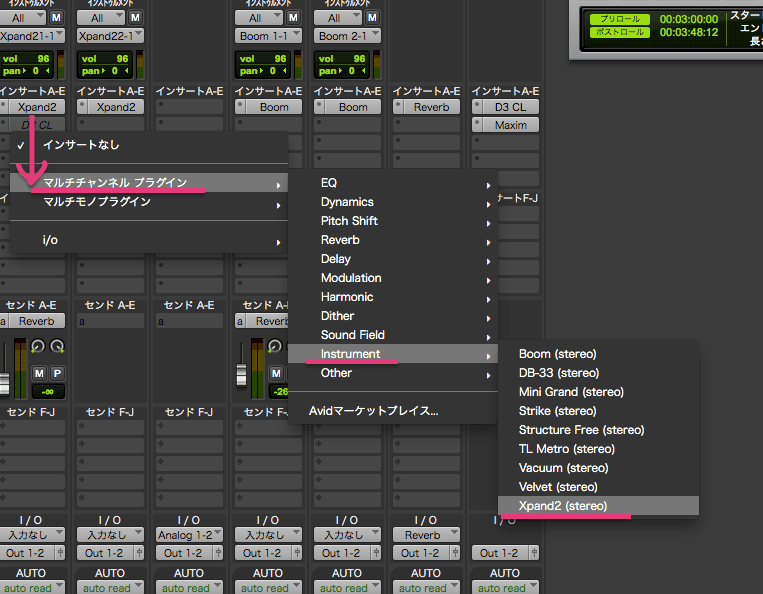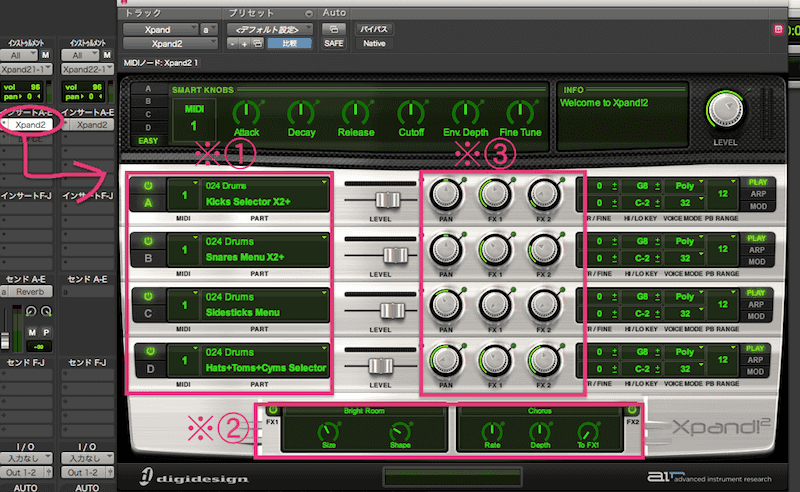今日は前回に続き、ProToolsでのリズムトラック作成についてです
で、ProToolsの音色の要でもありXpand2を使ってリズムトラック作成したらどうかな?って感じでやってみました….
ProToolsの標準セットのみでリズムトラックを作成するには、
ループ集からありもの引っ張ってきて、そこからの編集か、
音源のBoom 、音源のXpand、これを使って自分で打ち込む
ということになります
そのうちのBoomでの作成は前回書きました
今日は、ProToolsの音色プラグイン、“Xpand2” を使ってリズムトラック作成してみようという感じ….
Protoolsの標準セットのみでリズムトラック作成するには若干どうなの?って感じがしますが、
実際はど?ってところです
〜〜項目〜〜〜〜〜〜〜〜〜〜〜
♥1、ProTools のXpand2を使ってリズムトラックを作成するには?
〜〜〜〜〜〜〜〜〜〜〜〜
♥1、ProToolsのXpand2を使ってリズムトラックを作成するには?
ProToolsの音源の要の “Xpand”の中にあるDrum音源を割り当ててリズムトラックを作成してみます
*ProTools Xpand でのリズムトラック作成手順
①まず前回と同じようにProToolsのトップバーのトラック>新規でステレオのインストゥルメントトラックを作成
②さらにトラックのクオンタイズを設定しときます
今回も粗めの8をメインで….
③更にインサートの設定
マルチチャンネルプラグイン>Instrument>Xpand2と選択する
④Xpandトップ画面で内容を設定します(下図参照)
※①MIDIチャンネルに割り当てる音色を選択
(MIDIチャンネルは、1~4まであり、個別にチャンネルを作って割り当てることもできます→例えばPadトラック、Pianoトラック、クラビトラック、パーカッショントラック、など全てソフトシンセでやる場合、
完全にトラックごとに作成して分けてしまうと、CPUに負担がかかる
→こういった時はMIDI1にPad、MIDI2にPiano,、MIDI3にクラビ、MIDI4にパーカス、というように、
Xpand内のMIDIチャンネルに分けて、MIDIトラックとして割り振る
(1つのプラグインで済むので、CPUパワーを削減できる)
▷(DTMソフトシンセはMIDI設定でCPUの負担を軽減させちゃいましょ参照)
今回は、ドラムなので、全てMIDI1チャンネルにし、そのA,B,C,Dにバスドラ、スネア、ハット、タム系のように割り当てました
※②は、各チャンネルにかけるエフェクトの選択と設定ができる
※③は、パン設定と②のエフェクトのかかり具合を調整できる
MIDIチャンネルは全て1にし、A,B,C,Dに音色を割り当てていく
割り当て、音、設定をある程度決めたら、実際鍵盤で打ち込みます
あとはお好みで音を整えます
♥2、Boomと比べてどうか?
ってことで比べてみました
*Xpand2でリズムトラックを作成してみたもの↓
*Boomでリズムトラックを作成してみたもの↓
どうでしょう?
私の印象ではXpand2のドラム音源でもいいかなって印象
つまりBoomよりゼンゼン使えるって印象
しかも、昔のガレバンのオリジナル打ち込み用ドラムキットや、
キューベースのお試し版のドラムキットよりはゼンゼンマシな印象でした
ただ、すっごくイイ!とは全く思いません笑
あくまで、妥協できる範囲という印象
まかなえるけれど、シンセサイザーのドラム音源よりは圧倒的に劣ってる印象です笑
Boomはもう私的には完全にキツイ
ゆくゆくはドラム音源を別に揃えるという前提では場つなぎにできる!
そういった印象でした
次回はProToolsのオマケソフト
“Strike” っていうドラム音源でリズムトラック作成してみます〜
では楽しい 打ち込みライフをば!
しゃらんるあああぁあ♥
ProTools永久ライセンスセット版!↓
 |
| サウンドハウス(価格チェック・詳細・購入↓) ▶︎FOCUSRITE ( フォーカスライト ) / Pro Tools 永続ライセンス版 + Scarlett 18i8 G2 |
| ※動作環境・互換性(PC OSバージョン・接続環境等)のチェックもお忘れなく。 |

(‾ー(‾ー‾) ー‾)b
 |  |
| Amazon▶︎ エンジニアが教えるミックス・テクニック99 (CD付き) | Amazon▶︎ マスタリングの全知識 CDから配信まで(CD付き) |
\(`^`)b